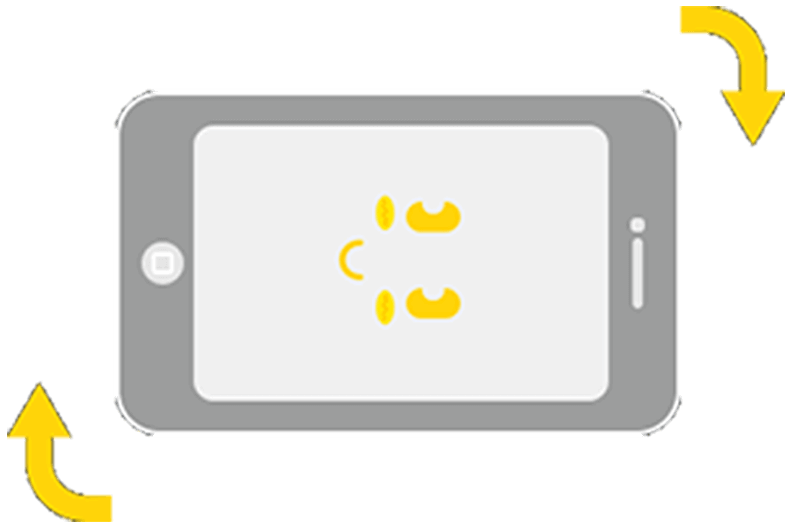Configuración básica del editor (Basic Setting)
El botón de configuración básica del editor se encuentra en la parte superior izquierda. Estas opciones ayudan al editor a usar Craftland para editar mapas de forma más sencilla, sin afectar a otros modos de juego.

Al hacer clic en el botón Configurar, en el lado derecho de la pantalla aparecerán los ajustes disponibles.
A continuación se describen detalladamente sus funciones y efectos:
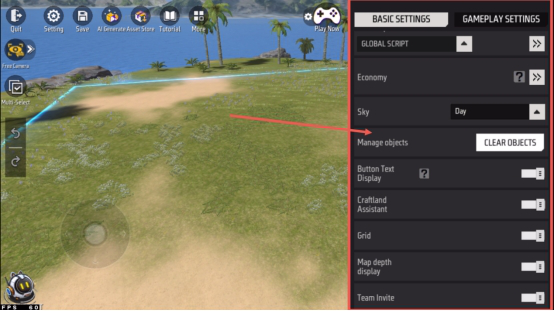
Funciones
| Función | Descripción |
|---|---|
| Modo de edición (Edit Mode) | Hay dos modos: Clásico (Classic) y Selección (Select). Por defecto, Craftland usa Select. Classic: aparece un punto de mira en el centro de la pantalla; al mover la cámara se controla el punto. Si apunta a un objeto, aparece un botón de selección. Haga clic para seleccionarlo y colóquelo en la posición deseada. Select: permite elegir objetos tocando directamente la pantalla. Classic es útil con vista en tercera persona para colocar objetos; Select resulta más cómodo con cámara libre, especialmente en vista aérea. 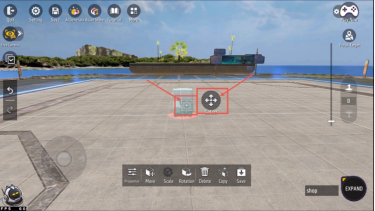 |
| Intervalo de autoguardado (Autosave Interval) | Permite guardar el mapa automáticamente en intervalos de tiempo (4 opciones). Por defecto está desactivado. Se recomienda habilitarlo para evitar pérdidas. |
| Velocidad de la cámara (Free Camera Speed) | Controla la velocidad de movimiento de la cámara cuando se usa la perspectiva libre. |
| Editar script (Edit Script) | Se puede añadir código o nodos gráficos a un objeto para generar lógicas avanzadas. Use la flecha derecha para acceder al editor de scripts.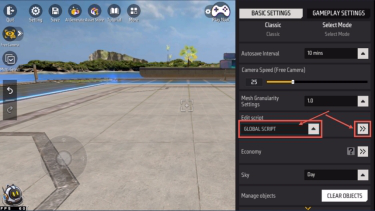 |
| Economía (Economy) | Personaliza la tienda. Configure la máquina expendedora (Vending Machine) y vincúlela con la tienda correspondiente para alternar entre múltiples tiendas personalizadas.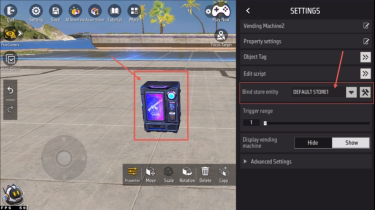 Se accede también en 【Más → Tiendas y economía】. 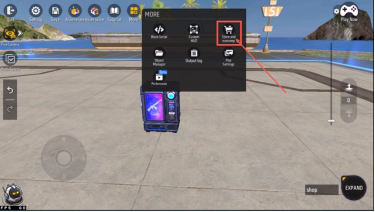 |
| Skybox (Cielo) | Permite fijar el fondo en: día, noche, atardecer, ciudad o cielo polar. Para cambios dinámicos se necesita el editor de scripts. |
| Gestionar objetos (Manage Objects) | Elimina todos los objetos de la escena con un clic. |
| Texto del botón (Button Text Display) | Habilita o deshabilita el nombre de los objetos en la interfaz inferior.  |
| Asistente de Craftland (Craftland Assistant) |  Un asistente de IA que responde preguntas durante la edición. Al activarse, su icono aparece en la esquina inferior izquierda. |
| Mapa de profundidad (Map Depth Display) | Diferencia alturas de objetos por colores (más oscuro = más alto).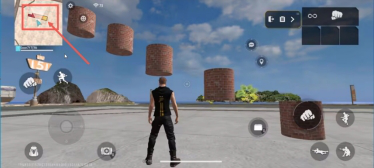 En el minimapa se visualizarán estos colores de profundidad. Si está desactivado, se muestra un único color. 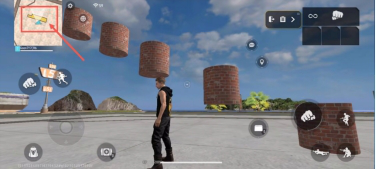 |
| Líneas de cuadrícula (Grid) | Muestra líneas auxiliares alrededor del objeto para facilitar el alineado. Recomendado con vista aérea. |
| Granularidad de cuadrícula (Mesh Granularity Setting) | Define la mínima unidad de movimiento. A menor valor, mayor precisión. Útil para ensamblar caminos o edificios, reduciendo errores.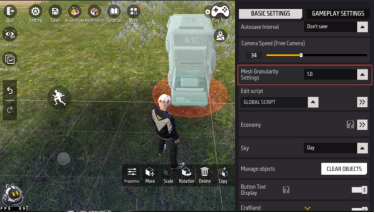 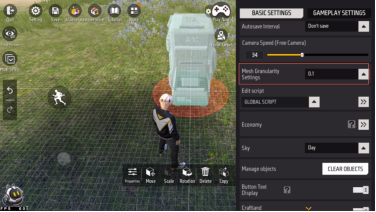 |
| Invitación de equipo (Team Invite) | Puede desactivarse para entrar en modo No molestar mientras edita, evitando invitaciones de amigos. |
Configuración de la cámara del editor (Camera Setting)
La cámara actúa como el medio visual del jugador. En Craftland, su configuración solo aplica durante la edición de mapas, sin afectar a la jugabilidad.
Existen dos modos: Perspectiva libre (Free Camera) y Perspectiva en tercera persona (Third Person).
Por defecto se inicia en Free Camera, aunque puede alternarse en cualquier momento desde los botones de la izquierda.
Perspectiva en tercera persona
- El personaje aparece en el centro de la pantalla y puede controlarse.
- Use el joystick para mover el personaje y deslice la pantalla para girar la cámara.
En este modo se pueden probar colisiones, escaladas y otras interacciones físicas usando el modelo del personaje.
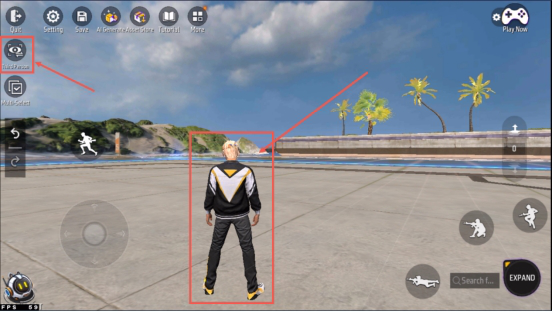
A la derecha se incluye un control para modificar la altura del plano sobre el que pisa el personaje, así como la altura por defecto de los objetos.
Por ejemplo: altura 2 → tanto el personaje como los objetos se situarán en ese nivel.
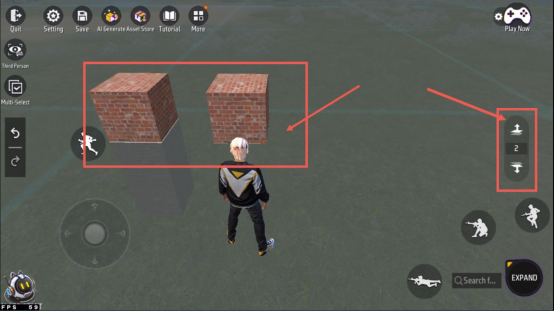

Perspectiva libre (Free Camera)
En Free Camera la cámara no está centrada en el personaje, por lo que no se limita su altura.
Además de los movimientos básicos (adelante, atrás, izquierda, derecha), puede ajustarse la altura con el control deslizante derecho.
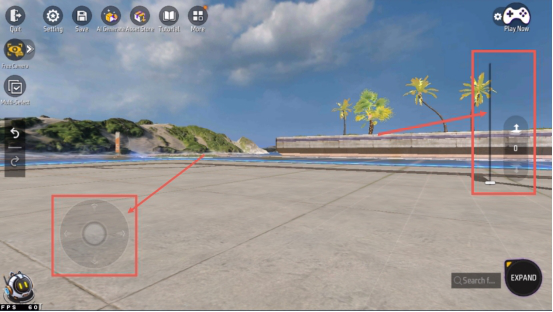
Perspectiva aérea y rotación (Aerial & Rotate)
Dentro de la cámara libre están disponibles:
- Vista aérea (Aerial): cambia la visión a cenital con un clic, mostrando todo el mapa.
- Rotación (Rotate): solo funciona en vista aérea, cada clic rota la cámara 90°.
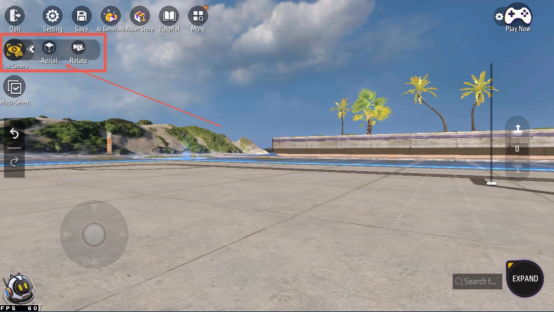
En 【Configuración → Velocidad de la cámara】 se puede cambiar la velocidad de Free Camera:
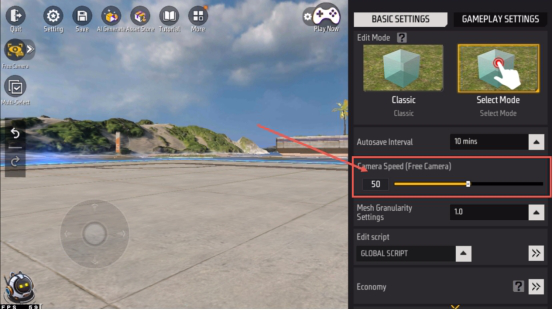
- Velocidad baja → colocación precisa de objetos y ajustes detallados
- Velocidad alta → exploración rápida en mapas grandes